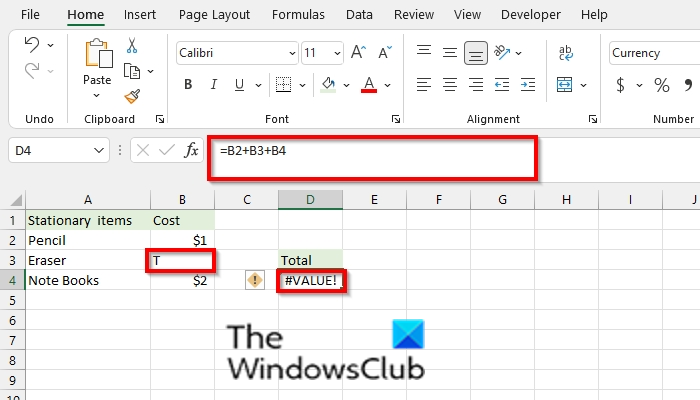Wenn Sie die sehen #WERT Fehler, bedeutet dies, dass etwas mit der Eingabe der Formel nicht stimmt, oder dass etwas mit den Zellen, auf die Sie verweisen, nicht stimmt. Der #VALUE-Fehler ist sehr häufig in Microsoft Excelalso ist es irgendwie schwierig, die genaue Ursache dafür zu finden.
So beheben Sie den #WERT-Fehler in Excel
Befolgen Sie die folgenden Lösungen, um das #VAUE in Excel zu beheben:
- Ein unerwarteter Textwert
- Die Eingabe von Sonderzeichen
- Das Funktionsargument ist nicht der erwartete Typ
- Als Text gespeicherte Daten.
1]Ein unerwarteter Textwert

Eines der Probleme, die den Fehler auslösen können, ist, wenn Sie versuchen, den Verweis als einzugeben =B2+B3+B4 versehentlich mit einem Text im Kostenbereich.

Um dieses Problem zu beheben, entfernen Sie den Text und fügen Sie den Einstandspreis hinzu.

Wenn Sie die Sum-Funktion verwenden, wird der Text ignoriert und die Zahlen der beiden Elemente in der Tabelle hinzugefügt.
2]Die Eingabe von Sonderzeichen

Die Eingabe eines Sonderzeichens in die Daten, die Sie berechnen möchten, kann den #VALUE-Fehler verursachen.

Um das Problem zu beheben, entfernen Sie das Leerzeichen.
3]Das Funktionsargument ist nicht der erwartete Typ

Der Fehler kann auftreten, wenn Sie falsche Daten eingeben, die nicht mit der Funktionsreferenz übereinstimmen, z. B. auf dem Foto über dem Text, Orange geht nicht mit JahrFrac Funktion. YearFrac ist eine Funktion, die einen Dezimalwert zurückgibt, der die Bruchteile von Jahren zwischen zwei Daten darstellt.

Um dieses Problem zu beheben, geben Sie die richtigen Daten in die Zelle ein.
4]Daten als Text gespeichert

Wenn Datumsangaben in Text geschrieben sind, wie auf dem Foto oben zu sehen, tritt der Wertfehler auf.

Geben Sie das Format korrekt ein.
Wir hoffen, dass dieses Tutorial Ihnen hilft zu verstehen, wie Sie den #Value-Fehler in Excel beheben können. Wenn Sie Fragen zum Tutorial haben, teilen Sie uns dies in den Kommentaren mit.
Was ist ein Fehler in der Tabelle?
In Microsoft Excel treten manchmal Fehler in Excel-Formeln auf. Fehler treten normalerweise auf, wenn eine Referenz ungültig wird (wenn es eine falsche Referenz in Ihren Funktionen gibt oder Spalten oder Zeilen entfernt werden).
Wie zeigen Sie Fehler in Excel an?
Wenn Sie viele Daten oder eine große Tabelle mit Daten in Ihrer Tabelle haben und Fehler darin finden möchten, führen Sie die folgenden Schritte aus.
- Klicken Sie auf die Registerkarte Formeln.
- Klicken Sie auf die Schaltfläche Fehlerprüfung in der Gruppe Formelprüfung und klicken Sie in der Dropdown-Liste auf Fehlerprüfung.
- Ein Dialogfeld zur Fehlerprüfung wird angezeigt.
- Weiter klicken.
- Dann sehen Sie den Fehler in der Tabelle.
Hoffe das hilft.